- Dropbox ist einer der beliebtesten Cloud-Speicherdienste weltweit.
- Sie können damit Dateien praktisch überall übertragen, sogar auf Ihre Android-Fotos-App.
- Weitere Artikel zu diesem fantastischen Service finden Sie in unserem dedizierter Dropbox-Hub.
- Wenn Sie mehr über Cloud-Dienste erfahren möchten, besuchen Sie unsere Speicherseite.
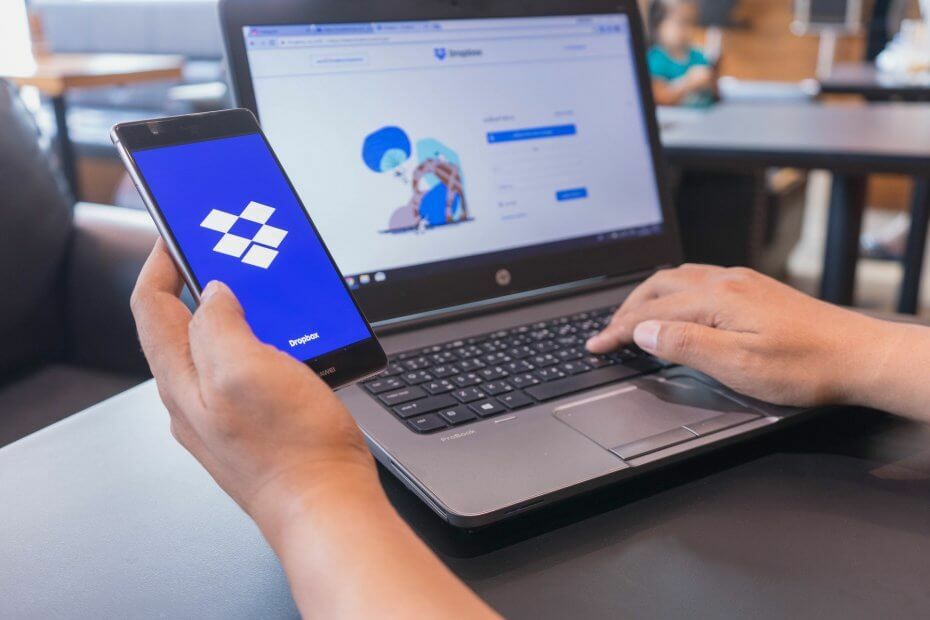
Diese Software hält Ihre Treiber am Laufen und schützt Sie so vor gängigen Computerfehlern und Hardwarefehlern. Überprüfen Sie jetzt alle Ihre Treiber in 3 einfachen Schritten:
- DriverFix herunterladen (verifizierte Download-Datei).
- Klicken Scan starten um alle problematischen Treiber zu finden.
- Klicken Treiber aktualisieren um neue Versionen zu erhalten und Systemstörungen zu vermeiden.
- DriverFix wurde heruntergeladen von 0 Leser in diesem Monat.
Dropbox ist einer der besten Cloud-Speicher Dienste, die Millionen von Benutzern zum Übertragen von Dateien nutzen. Das Schöne an Cloud-Speicher ist, dass Benutzer Dateien auf ihre synchronisierten Geräte kopieren können, ohne dass dies erforderlich ist
USB Kabel oder Flash-Laufwerke.Dropbox eignet sich gut zum Kopieren (oder Übertragen) von Fotos, da es eine praktische Kamera-Upload-Funktion zum Hochladen von Bildern von Handys, USB-Sticks oder SD-Speicherkarten enthält.
Wie kopiere ich Bilder mit Dropbox in eine Android-Fotosammlung?
1. Kopieren Sie Bilder mit der Dropbox-App in Ihre Android-Fotosammlung
Um Bilder aus dem Dropbox-Cloud-Speicher in Ihre Android-Fotosammlung zu kopieren, benötigen Sie die mobile Dropbox-App.
- Öffne das Google Play-Seite für die Dropbox-App auf Ihrem Mobilgerät, um sie von dort herunterzuladen.
- Melden Sie sich bei der mobilen Dropbox-App an.
- Falls noch nicht geschehen, installieren Sie das und melden Sie sich an Dropbox-Software auf Ihrem Windows-Laptop oder -Desktop.
- Klicken Dropbox herunterladen auf der Windows-App-Seite um es zu installieren.
- Wenn Sie Dropbox zu Windows hinzugefügt haben, sehen Sie links einen DB-Ordner Dateimanager.
- Wählen Sie im Explorer Ihren Fotoordner aus, um ihn in Dropbox zu kopieren.
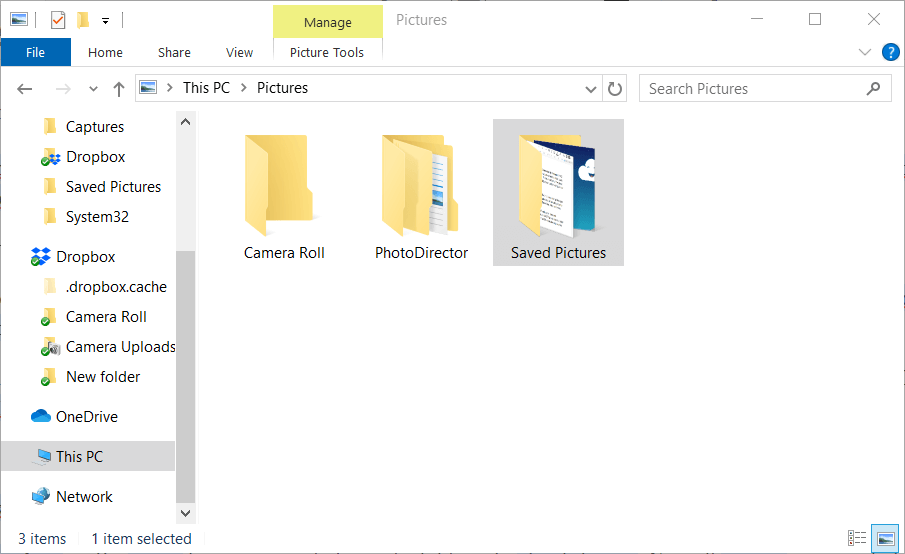
- Wählen Sie im Explorer Ihren Fotoordner aus, um ihn in Dropbox zu kopieren.
- Klicken Sie dann auf Kopieren nach Schaltfläche auf der Registerkarte Start.
- Wählen Dropbox im Menü, um Ihren Fotoordner in den Cloud-Speicher zu kopieren.
- Jetzt werden alle Bilder in Ihrem Fotoordner in Dropbox gespeichert.
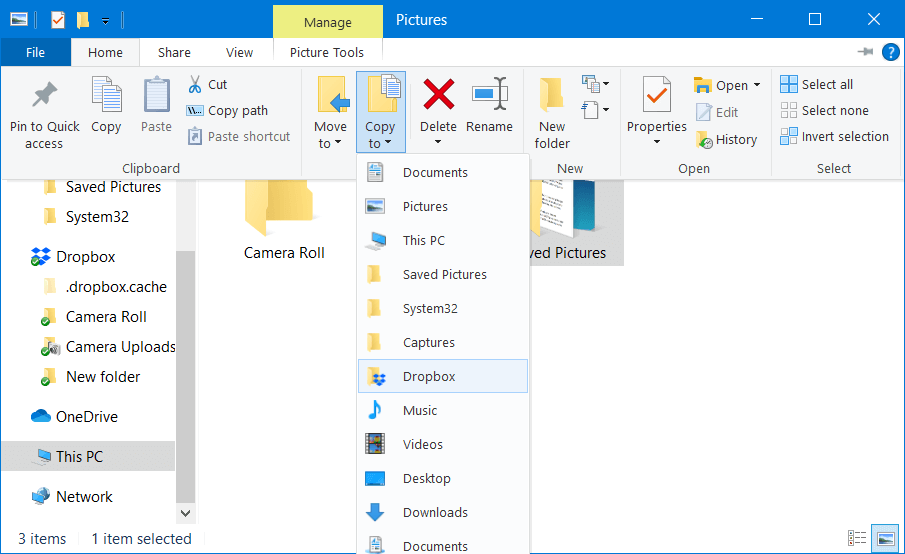
- Jetzt werden alle Bilder in Ihrem Fotoordner in Dropbox gespeichert.
- Schalten Sie danach Ihr Mobilgerät ein.
- Öffnen Sie die Dropbox-Android-App.
- Zapfhahn Fotos auf der linken Seite der Dropbox-App, um die dort gespeicherten Bilder zu durchsuchen.
- Tippen Sie auf ein Foto, bis die Kontrollkästchen für jedes der Bilder angezeigt werden.
- Dann können Sie mehrere Bilddateien zum Exportieren auswählen.
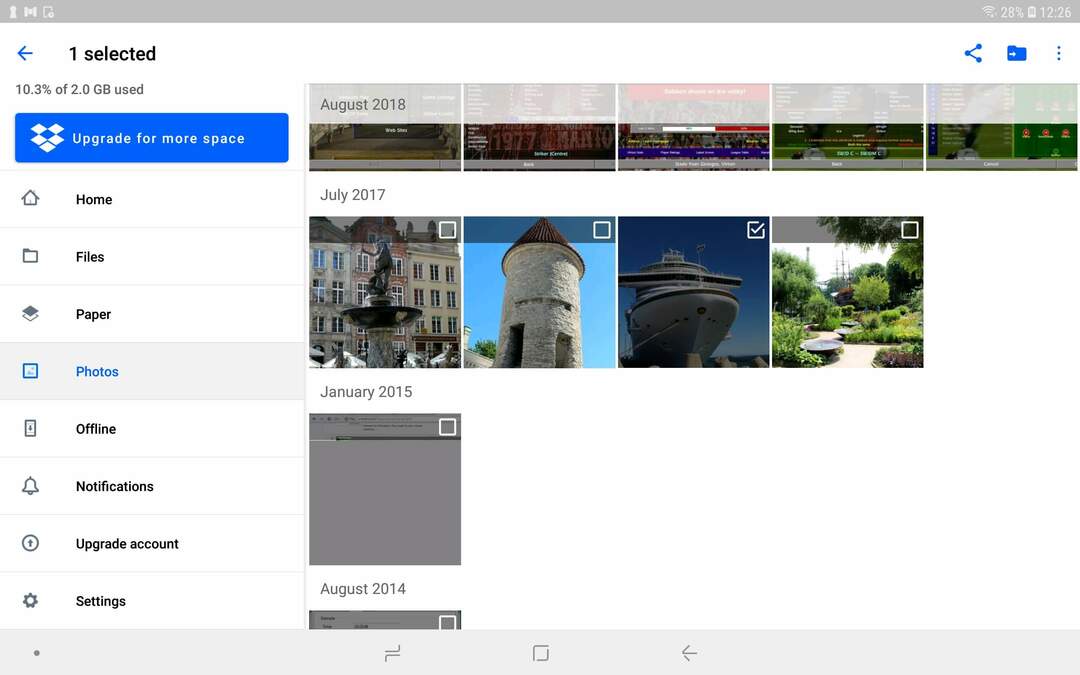
- Dann können Sie mehrere Bilddateien zum Exportieren auswählen.
- Tippen Sie oben rechts in Dropbox auf die Schaltfläche mit den Auslassungspunkten (mit drei Punkten darauf).
- Wähle aus Auf Gerät speichern Möglichkeit.
- Wählen Sie diese Option, um ausgewählte Bilder in Downloads zu speichern.
- Dann öffne die Galerie-App auf Android.
- Dort finden Sie die Fotos, die Sie für den Export aus Dropbox ausgewählt haben, in einem Downloads-Album.
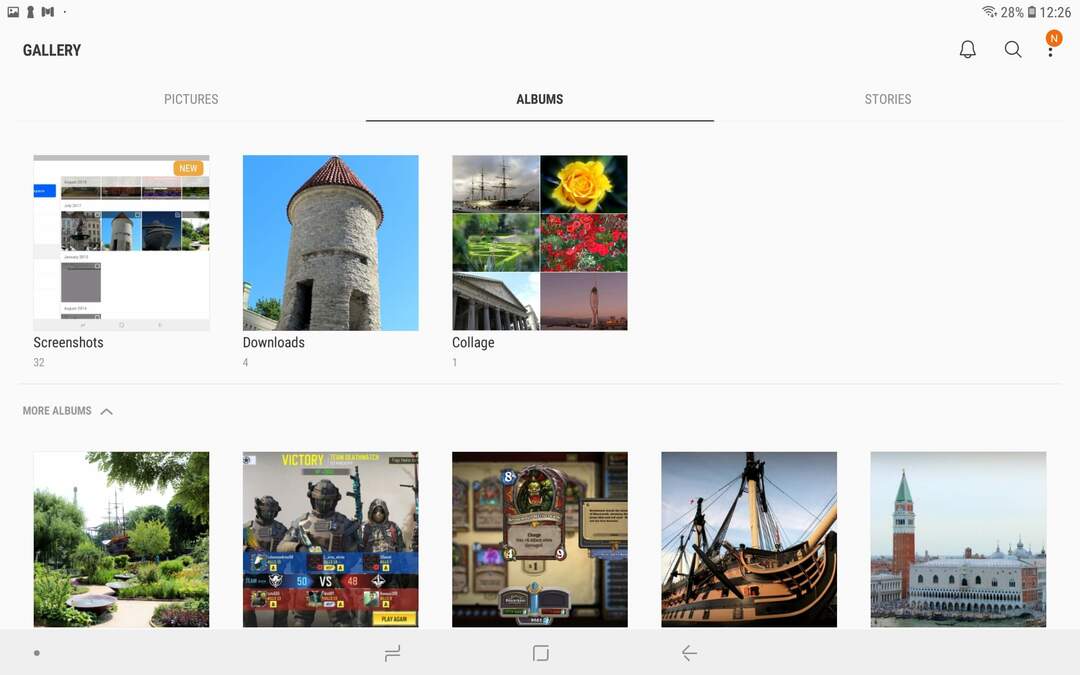
2. Bilder direkt vom USB-Laufwerk oder Kameraspeicher kopieren
- Wie bereits erwähnt, können Benutzer auch Fotos von ihren USB-Sticks oder die Speicherkarten der Kameras in Dropbox mit aktiviertem Kamera-Upload.
- Führen Sie die Dropbox-Software in Windows aus, um die Einstellungen für den Kamera-Upload zu konfigurieren.
- Klicken Sie in der Windows-Taskleiste auf das Dropbox-Symbol.
- Drücken Sie die Greifen Sie auf Ihre Dropbox-Einstellungen zu und verwalten Sie sie Schaltfläche oben rechts im Suchdienstprogramm der App.
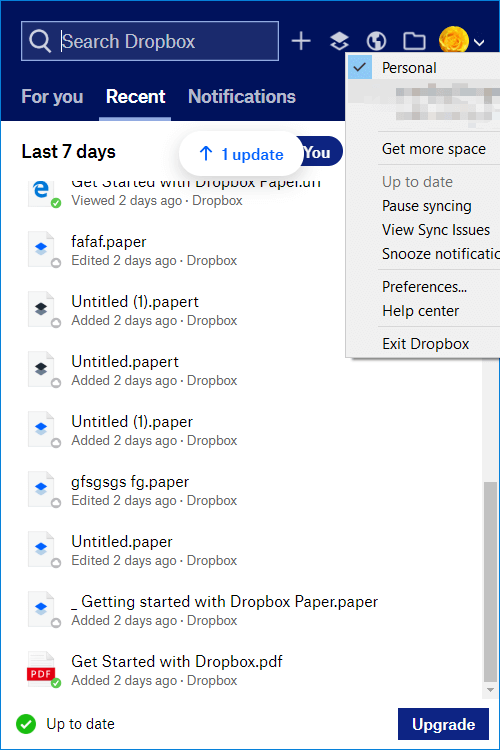
- Klicken Einstellungen im Menü, um das Dropbox-Einstellungsfenster zu öffnen.
- Wählen Sie im Snapshot direkt darunter die Registerkarte Importieren.
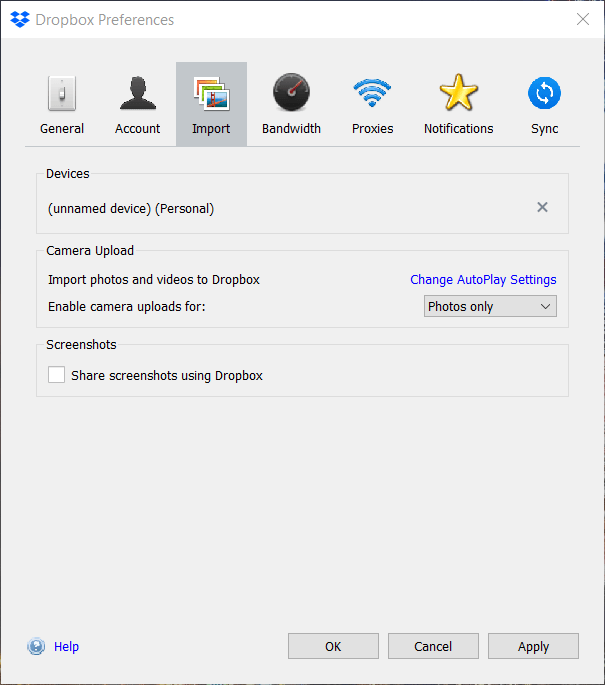
- Klicken AutoPlay-Einstellungen ändern um ein AutoPlay-Fenster zu öffnen.
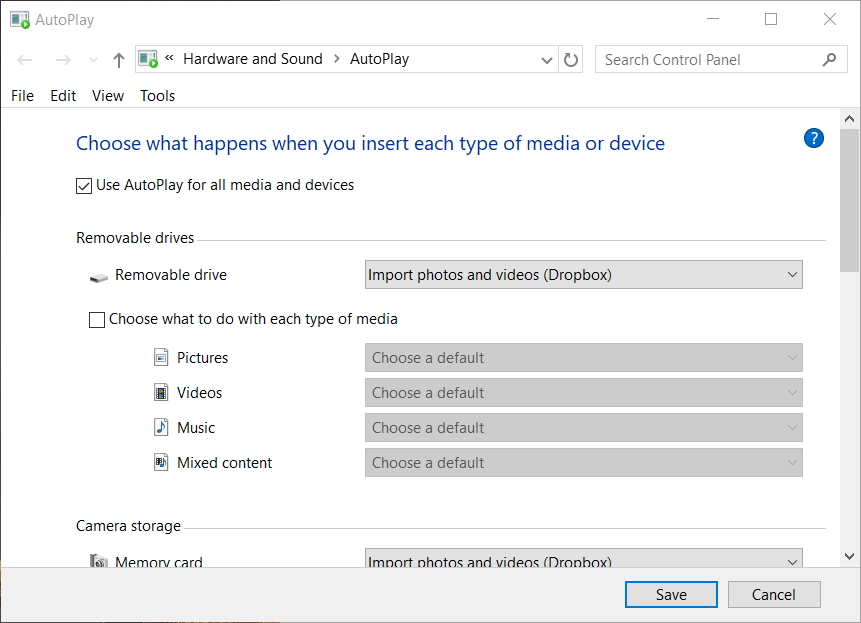
- Wähle aus Fotos und Videos importieren(Dropbox) Optionen in den Dropdown-Menüs Wechsellaufwerk und Speicherkarte, wenn sie nicht ausgewählt sind.
- Drücke den speichern Taste.
- Legen Sie als Nächstes eine Kamera-Speicherkarte oder einen USB-Stick mit Ihren Fotos ein.
- Dann wird ein Fenster zum Hochladen der Kamera geöffnet.
- Wähle aus Import starten Schaltfläche, um alle Fotos auf Ihrem Kameraspeicher oder USB-Stick in Dropbox zu speichern.
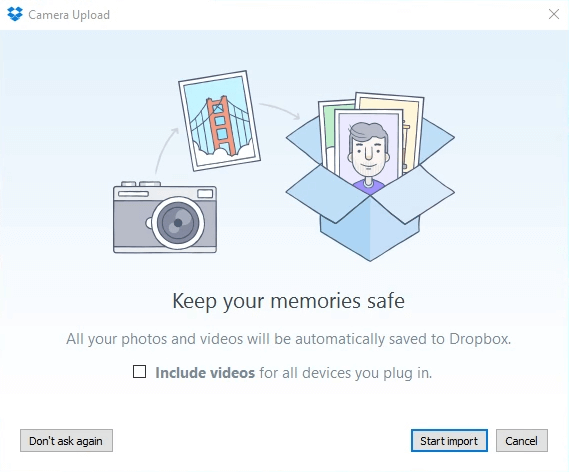
- Wähle aus Import starten Schaltfläche, um alle Fotos auf Ihrem Kameraspeicher oder USB-Stick in Dropbox zu speichern.
- Danach können Sie die Dropbox-Bilddateien mit der mobilen DB-App in Ihre Android-Fotosammlung kopieren.
- Sie können den Kamera-Upload auch in der Dropbox-Android-App aktivieren, indem Sie auf tippen die Einstellungen Wählen Sie im Menü dieser App die Option Kamera-Upload, und drehen Sie die Kamera-Uploads Option auf.
- Danach werden mit Ihrem Mobilgerät aufgenommene Fotos automatisch in Dropbox gespeichert.
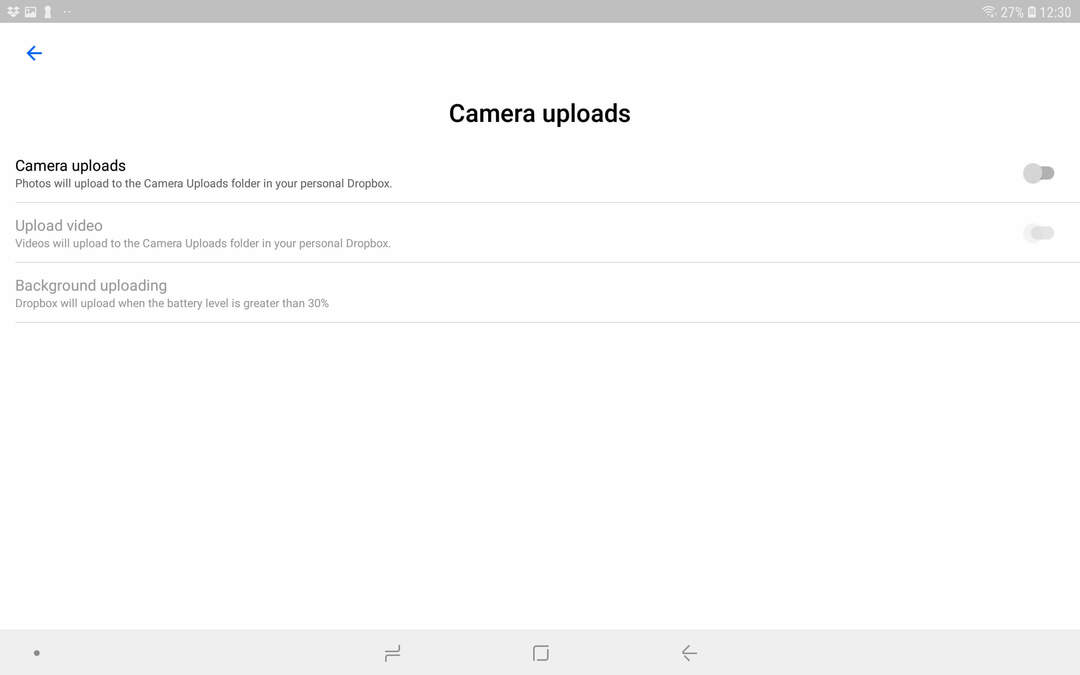
- Danach werden mit Ihrem Mobilgerät aufgenommene Fotos automatisch in Dropbox gespeichert.
So können Sie Ihre Lieblingsfotos mit Dropbox direkt in Ihre Android-Galeriealben kopieren. Mit der Dropbox-App können Sie Fotos schnell und einfach von Windows-PCs, USB-Sticks und Kameraspeichern auf Android-Handys übertragen.
Häufig gestellte Fragen
Dropbox ist ein Cloud-Speicherdienst, den jeder nutzen kann, da ihm auch eine kostenlose Version angehängt ist. Es ist tatsächlich einer der besten Cloud-Speicherdienste auf dem Markt.
Ja, alle auf Dropbox gespeicherten Daten sind verschlüsselt und nur jemand mit Zugriff auf Ihr Konto kann auf Ihre gespeicherten Dateien zugreifen. Selbst wenn jemand Ihr Konto hacken sollte, gibt es Möglichkeiten, einzelne Dropbox-Ordner mit einem Passwort zu schützen.
Dropbox wird auch mit einem kostenlosen Modell geliefert, obwohl es im Vergleich zu den kostenpflichtigen Versionen etwas eingeschränkter ist.


![Xbox One S Controller verbindet sich nicht mit Android [SCHNELLE FIXES]](/f/63a336f84f4150d29eea9c490b32ff2d.jpg?width=300&height=460)